win10 アプリストアが開けない場合はどうすればよいですか?Win10 のシステム アプリケーション ストアは、非常に使いやすいアプリケーションのダウンロードとインストール ソフトウェアであり、Microsoft が正式に発表した最も包括的で高品質な、バンドルされていないアプリケーション取得ソフトウェアです。しかし、友人が Win10 App Store 経由でソフトウェアを入手したいと思ったところ、Win10 App Store が開けないことがわかりました。何が起こっているのでしょうか?また、その解決方法は何ですか?以下では、エディターにwin10 App Store を開始できない解決策が表示されます。

1. スタート メニューをクリックし、[設定] を選択します。以下に示すように
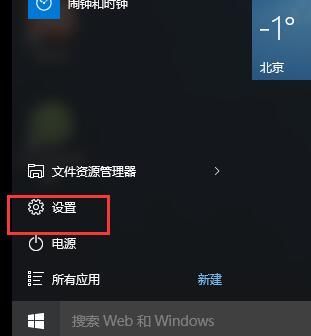
2. 設定インターフェイスで、クリックして「更新とセキュリティ」に入ります。以下に示すように
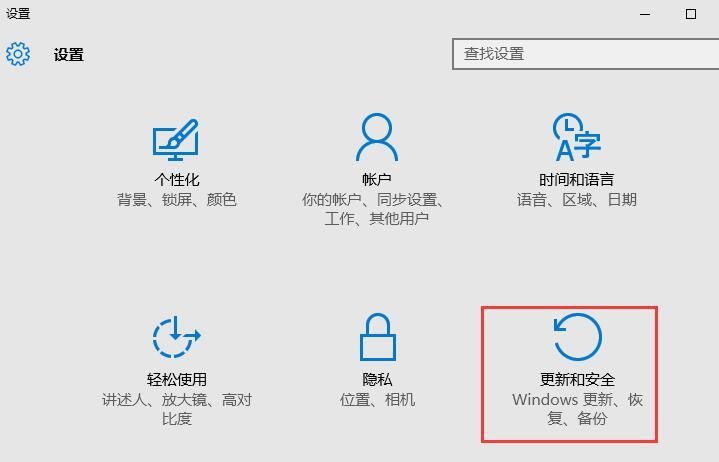
3. [Windows Update] をクリックして更新プログラムを確認し、すべての更新プログラムをインストールして再起動します。そうでない場合は、次の手順に進みます。以下に示すように
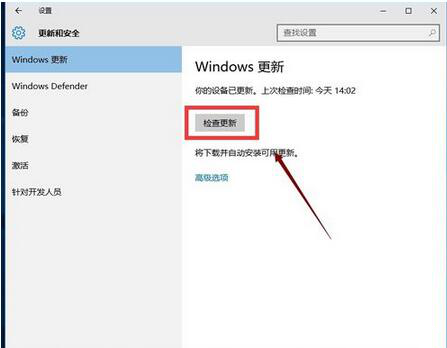
Win X キーを押して [ファイル名を指定して実行] を開き、「wsreset」と入力して Enter キーを押します。この操作により、アプリ ストアがリセットされます。以下に示すように
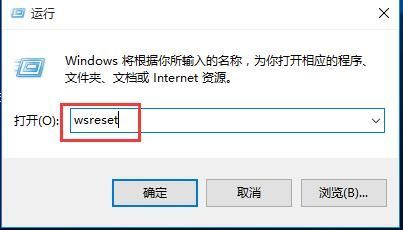
5.その後、公式修復ツールをダウンロードできます。
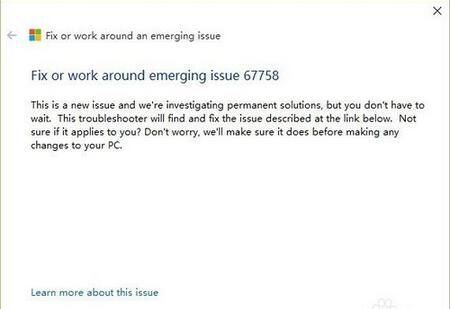
6. 次に、タスクバーで「Powershell」を検索し、右クリックして「管理者として実行」を選択します。以下に示すように
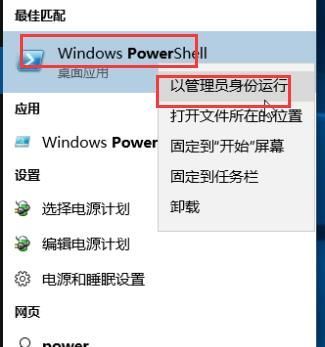
7. コマンドをコピーします: $manifest = (Get-AppxPackage Microsoft.WindowsStore).InstallLocation 'AppxManifest.xml' ; Add-AppxPackage -DisableDevelopmentMode -$manifest を登録 Powershell デスクトップ プログラムの空白スペースにあるショートカット キーをクリックしてコピーし、Enter キーを押して確認します。以下に示すように
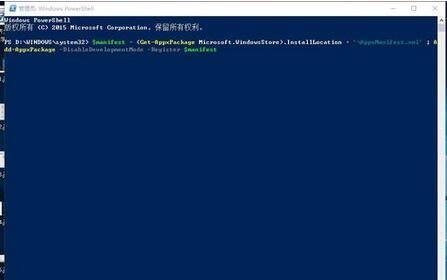
8. 上記と同じで、次のコマンドをコピーします: Get-AppXPackage -AllUsers | Foreach {Add-AppxPackage -DisableDevelopmentMode -登録 "$($_.InstallLocation)AppXManifest.xml"} Enter キーを押して確認します。以下に示すように
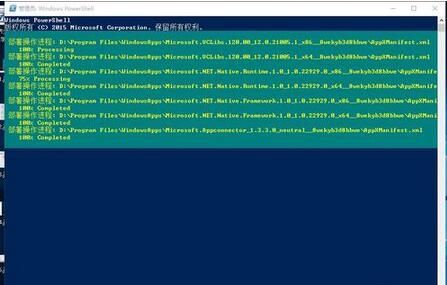
以上はwin10のアプリストアが開けない場合はどうすればいいですか? win10 アプリ ストアのソリューションのコンテンツ全体を起動できません。コンピューター ブラウザー関連のコンテンツについては、このサイトを参照してください。
以上がwin10アプリストアが開けない場合の対処法の詳細内容です。詳細については、PHP 中国語 Web サイトの他の関連記事を参照してください。